HP OfficeJet Pro 6230 제어판 램프 상태 및 오류 메세지
프린터 제어판 사용


전원 버튼
1. 모든 표시등이 꺼져 있습니다.

프린터가 꺼져 있습니다.
1) 전원 케이블을 연결합니다.
2)
 (전원) 버튼을 누릅니다.
(전원) 버튼을 누릅니다.
2. 전원 표시등이 켜져 있습니다.

프린터가 준비되었습니다. 별도의 작업이 필요 없습니다.
3. 전원 표시등이 깜박입니다.

1) 프린터를 켜거나 끄는 중 또는 인쇄 작업을 처리하는 중입니다. 별도의 작업이 필요 없습니다.
2) 잉크가 마르는 동안 프린터가 일시 정지된 것입니다. 잉크가 마를 때까지 기다립니다.
전원 버튼 및 재시작 버튼
1. 전원 표시등 및 재시작 표시등이 깜박입니다.

다음의 문제 중 하나가 발생했을 수 있습니다.
1) 인쇄 용지가 프린터에 걸렸습니다.
-
걸린 용지를 찾아 제거합니다.
인쇄를 계속하려면
 (재시작) 버튼을 누릅니다.
(재시작) 버튼을 누릅니다.
2) 프린터 캐리지가 정지되었습니다.
-
잉크 카트리지 액세스 도어를 열고 걸린 용지와 같은 방해물을 제거합니다.
 (재시작) 버튼을 눌러 인쇄를 계속합니다.
(재시작) 버튼을 눌러 인쇄를 계속합니다.
3) 오류가 지속되면 프린터를 껐다가 다시 켭니다.
-
인쇄 작업을 취소하려면
 (취소) 버튼을 누릅니다.
(취소) 버튼을 누릅니다.
2. 전원 표시등이 켜져 있고 재시작 표시등이 깜박입니다.

다음의 문제 중 하나가 발생했을 수도 있습니다.
1) 프린터에 용지가 없습니다.
-
인쇄를 계속하려면 용지를 넣고
 (재시작) 버튼을 누릅니다.
(재시작) 버튼을 누릅니다.
2) 용지가 일치하지 않습니다.
- 입력 용지함에 넣은 용지가 프린터 제어판과 프린터 드라이버 또는 모바일 장치의 용지 크기 설정과 일치하지 않을 때 발생합니다.
다음 중 하나를 수행하십시오.
1) 용지를 변경합니다.
-
프린터 제어판과 프린터 드라이버 또는 모바일 장치의 용지 크기 설정과 일치하는 용지를 넣습니다.
 (재시작) 버튼을 눌러 인쇄를 계속합니다.
(재시작) 버튼을 눌러 인쇄를 계속합니다.
2)
원하는 용지를 넣었다면 용지 크기 설정을 변경합니다.
인쇄를 취소하려면
 (취소) 버튼을 누릅니다.
(취소) 버튼을 누릅니다.
- 프린터 제어판과 프린터 드라이버 또는 모바일 장치의 용지 크기 설정이 넣은 용지와 일치하는지 확인합니다.
문서를 다시 인쇄합니다.
3. 전원 표시등 및 재시작 표시등이 켜져 있습니다.

도어 또는 덮개가 완전히 닫히지 않았습니다.
-
모든 도어와 덮개가 완전히 닫혔는지 확인합니다. 인쇄 작업을 취소하려면
 (취소) 버튼을 누릅니다.
(취소) 버튼을 누릅니다.
전원 버튼 및 잉크 카트리지 표시등
1. 전원 표시등에 불이 들어오고 잉크 카트리지 표시등이 왼쪽에서 오른쪽으로 교대로 깜박입니다.
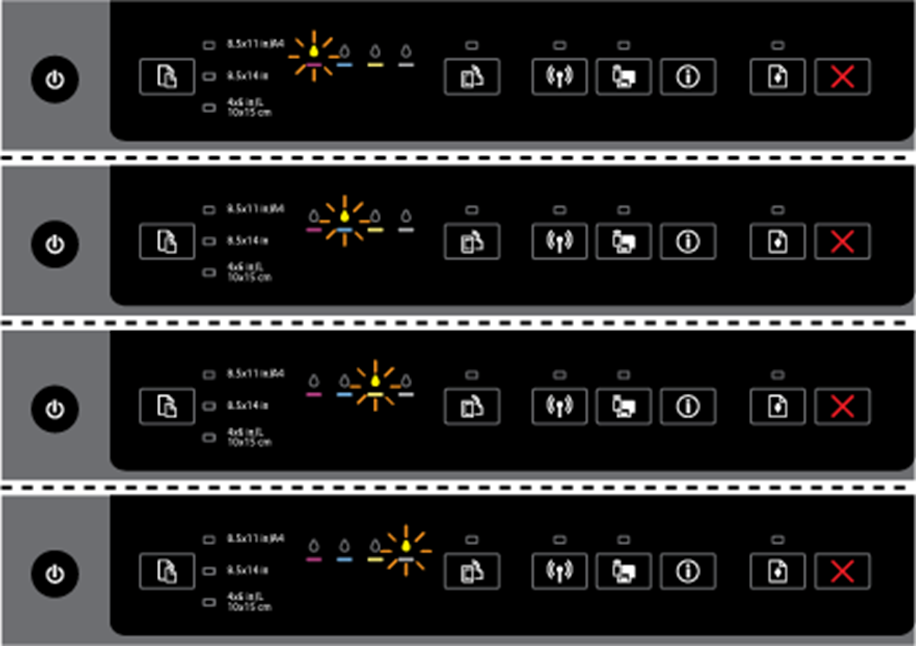
프린트헤드가 없거나 잘못되었습니다.
1) 프린터를 껐다가 다시 켭니다.
2) 오류가 지속되면 HP 지원 센터에 서비스나 교체에 대해 문의합니다.
2. 전원 표시등이 켜져 있고 하나 이상의 잉크 카트리지 표시등이 깜박입니다.

주의가 필요하거나 결함이 있거나 잘못되었거나 누락되었거나 손상되었거나 호환되지 않는 잉크 카트리지가 하나 이상 있습니다.
1) 표시된 잉크 카트리지를 제대로 설치했는지 확인하고 다시 인쇄해 봅니다. 필요 시, 잉크 카트리지를 제거한 후 다시 삽입해 봅니다.
2) 오류가 지속되면 표시된 잉크 카트리지를 교체합니다.
HP 프린터 소프트웨어의 도움말 메시지에서 좀 더 자세한 내용을 참조할 수도 있습니다.
3. 전원 표시등과 하나 이상의 잉크 카트리지 표시등이 켜져 있습니다.

하나 이상의 잉크 카트리지에 잉크가 부족합니다.
참고: 잉크 부족 경고 및 표시등은 잉크 교체가 필요함을 사전에 알리기 위한 목적으로만 표시됩니다. 잉크 부족 경고 메시지가 나타나면 인쇄가 지연되는 일이 없도록 교체용 카트리지를 준비하는 것이 좋습니다. 인쇄 품질이 허용할 수 없을 정도로 나빠지기 전까지는 카트리지를 교체할 필요가 없습니다.
4. 전원 표시등이 켜져 있고, 하나 이상의 잉크 카트리지 표시등이 켜져 있고, 재시작 표시등이 깜박입니다.

다음의 문제 중 하나가 발생했을 수 있습니다. HP 프린터 소프트웨어의 도움말 메시지에서 좀 더 자세한 내용을 참조하십시오.
1)
하나 이상의 잉크 카트리지에 잉크가 매우 부족합니다.
기존 카트리지를 계속 사용하려면
 (재시작) 버튼을 누릅니다.
(재시작) 버튼을 누릅니다.
참고: 잉크 부족 경고 및 표시등은 잉크 교체가 필요함을 사전에 알리기 위한 목적으로만 표시됩니다. 잉크 부족 경고 메시지가 나타나면 인쇄가 지연되는 일이 없도록 교체용 카트리지를 준비하는 것이 좋습니다. 인쇄 품질이 허용할 수 없을 정도로 나빠지기 전까지는 카트리지를 교체할 필요가 없습니다.
2) 하나 이상의 잉크 카트리지가 모조 카트리지이거나 새 카트리지가 아닙니다.
참고: HP 는 HP 제품이 아닌 소모품의 품질이나 신뢰성을 보장할 수 없습니다. HP 제품이 아닌 소모품을 사용함으로써 발생한 제품 서비스나 수리에 대해서는 보증 수리를 받을 수 없습니다.
3) 소모품 보안 업그레이드가 감지되었습니다.
참고:
프린터 소모품을 업그레이드하려면
 (재시작) 버튼을 누릅니다. 업그레이드 후에 재시작 표시등이 꺼져 있고 하나 이상의 잉크 카트리지 표시등이 깜박이면 업그레이드에 실패한 것입니다.
(재시작) 버튼을 누릅니다. 업그레이드 후에 재시작 표시등이 꺼져 있고 하나 이상의 잉크 카트리지 표시등이 깜박이면 업그레이드에 실패한 것입니다.
5. 전원 표시등, 재시작 표시등 및 모든 잉크 카트리지 표시등이 깜박입니다.

복구할 수 없는 오류가 발생했습니다.
- 전원 코드를 분리한 후, 다시 꽂아 인쇄해 봅니다.
HP ePrint 버튼
1. HP ePrint 표시등이 꺼져 있습니다.

다음의 문제 중 하나가 발생했을 수도 있습니다.
1) HP ePrint 가 설치되어 있지 않습니다.
-
HP
ePrint
를 설치하려면
 (HP
ePrint
) 버튼을 누른 후, 인쇄한 정보 페이지의 지침을 따릅니다.
(HP
ePrint
) 버튼을 누른 후, 인쇄한 정보 페이지의 지침을 따릅니다.
2) HP ePrint 가 설치되었으나 꺼진 상태입니다.
-
HP e
Print
를 켜려면
 (HP
ePrint
) 버튼을 누릅니다. HP
ePrint
가 EWS 에서 비활성화되었을 수도 있습니다.
(HP
ePrint
) 버튼을 누릅니다. HP
ePrint
가 EWS 에서 비활성화되었을 수도 있습니다.
3) HP ePrint 가 설치되었으나 프린터가 업데이트되지 않아서 꺼진 상태입니다.
- 프린터의 필수 업데이트가 사용 가능하지만 설치되지 않은 경우, HP ePrint 가 꺼집니다.
프린터를 업데이트하려면
 (HP
ePrint
) 버튼과
(HP
ePrint
) 버튼과
 (정보) 버튼을 함께 누른 후, 인쇄된 페이지의 지침을 따릅니다.
(정보) 버튼을 함께 누른 후, 인쇄된 페이지의 지침을 따릅니다.
4) HP ePrint 가 IT 관리자에 의해 비활성화되었습니다.
자세한 정보를 확인하려면
 (HP
ePrint
) 버튼과
(HP
ePrint
) 버튼과
 (정보) 버튼을 함께 누른 후, 인쇄된 페이지 의 지침을 따릅니다.
아니면 IT 관리자나 프린터를 설치한 사람에게 문의합니다.
(정보) 버튼을 함께 누른 후, 인쇄된 페이지 의 지침을 따릅니다.
아니면 IT 관리자나 프린터를 설치한 사람에게 문의합니다.
2. H P ePrint 표시등이 켜져 있습니다.

 (HP
ePrint
) 버튼과
(HP
ePrint
) 버튼과
 (정보) 버튼을 함께 누르면, 프린터에서 HP
ePrint
를 사용하여 문서 인쇄에 사용되는 이메일 주소가 들어있는 정보 페이지를 인쇄합니다.
HP
ePrint
를 끄려면
(정보) 버튼을 함께 누르면, 프린터에서 HP
ePrint
를 사용하여 문서 인쇄에 사용되는 이메일 주소가 들어있는 정보 페이지를 인쇄합니다.
HP
ePrint
를 끄려면
 (HP
ePrint
) 버튼을 누릅니다. 그러면 HP
ePrint
표시등이 꺼집니다.
(HP
ePrint
) 버튼을 누릅니다. 그러면 HP
ePrint
표시등이 꺼집니다.
3. H P ePrint 표시등이 깜박입니다.

HP
ePrint
가 켜져 있지만 프린터가 웹 서비스 서버에 연결되어 있지 않습니다. 연결 상태를 확인하는 중에도 이 표시등이 깜박입니다.
자세한 정보를 확인하려면
 (HP
ePrint
) 버튼과
(HP
ePrint
) 버튼과
 (정보) 버튼을 함께 누른 후, 인쇄된 페이지의 지침을 따릅니다.
(정보) 버튼을 함께 누른 후, 인쇄된 페이지의 지침을 따릅니다.
무선 버튼
1. 무선 표시등이 꺼져 있습니다.

프린터의 무선 기능이 꺼져 있습니다.
참고: 이더넷 케이블이 프린터에 연결되지 않았는지 확인합니다. 이더넷 케이블을 연결하면 프린터의 무선 기능이 꺼집니다.
2. 무선 표시등이 켜져 있지만 깜박입니다.

프린터의 무선 기능은 켜져 있지만 프린터가 네트워크에 연결되어 있지 않거나 네트워크에 연결을 시도하는 중입니다 .
3. 무선 표시등이 켜져 있고, 계속 켜진 상태를 유지합니다.

프린터의 무선 기능이 켜져 있고 프린터가 네트워크에 연결되어 있습니다.
프린터를 네트워크에 연결했다면, 네트워크 구성 페이지를 인쇄해 프린터의 네트워크 설정과 프린터에서 감지되는 네트워크 목록을 확인할 수 있습니다.
 (무선) 버튼과
(무선) 버튼과
 (정보) 버튼을 함께 누르면 네트워크 구성 페이지와 무선 네트워크 테스트 보고서 가 인쇄됩니다.
(정보) 버튼을 함께 누르면 네트워크 구성 페이지와 무선 네트워크 테스트 보고서 가 인쇄됩니다.
HP 무선 다이렉트 버튼
1. HP 무선 다이렉트 표시등이 꺼집니다.

프린터의 HP 무선 다이렉트 기능이 꺼져 있습니다.
2. HP 무선 다이렉트 표시등이 켜져 있지만 깜박입니다.

프린터의 HP 무선 다이렉트 기능이 켜져 있거나 꺼져 있습니다.
3. HP 무선 다이렉트 표시등이 켜져 있습니다.

프린터의 HP 무선 다이렉트 기능이 켜져 있습니다.
 (HP 무선 다이렉트) 버튼과
(HP 무선 다이렉트) 버튼과
 (정보) 버튼을 함께 누르면 프린터에서 HP 무선 다이렉트 설명서를 인쇄합니다. 설명서는 HP 무선 다이렉트 사용을 위한 단계별 설명서를 제공합니다. 설명서에는 모바일 장치를 연결하는 방법, 페이지를 다시 인쇄하는 방법, HP 무선 다이렉트 설정을 사용자 정의하는 방법 등에 대한 지침과 함께 HP 무선 다이렉트 네트워크 이름과 암호가 들어 있습니다.
(정보) 버튼을 함께 누르면 프린터에서 HP 무선 다이렉트 설명서를 인쇄합니다. 설명서는 HP 무선 다이렉트 사용을 위한 단계별 설명서를 제공합니다. 설명서에는 모바일 장치를 연결하는 방법, 페이지를 다시 인쇄하는 방법, HP 무선 다이렉트 설정을 사용자 정의하는 방법 등에 대한 지침과 함께 HP 무선 다이렉트 네트워크 이름과 암호가 들어 있습니다.
용지 크기 선택 버튼 및 표시등
1. 용지 크기 선택 표시등 중 하나가 켜져 있습니다.
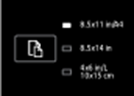
켜져 있는 용지 크기 선택 표시등은 현재 선택된 용지 크기 설정을 나타냅니다. 다른 용지 크기를 넣은 경우, 프린터의 용지 크기를 일치하도록 설정합니다 . 인쇄 품질 을 더 향상시키려면 프린터의 용지 설정과 일치하는 용지를 넣어야 합니다.
2. 용지 크기 선택 표시등 중 하나가 깜박입니다.

입력 용지함을 당겨 빼낼 경우에 나타납니다. 깜박이는 용지 크기 선택 표시등은 프린터에 현재 설정되어 있는 용지 크기를 나타냅니다.
다른 표준 용지 크기를 넣은 경우, 표시등이 넣은 용지 크기와 일치할 때까지 이 버튼을 눌러 적절한 용지 크기를 선택합니다.
용지를 확인하거나 적절한 용지를 넣을 때 용지함을 제대로 닫으십시오. 그러면 표시등의 깜박임이 멈추고 계속 켜진 상태를 유지합니다.
다른 용지 크기를 넣은 경우, 프린터의 용지 크기도 이와 동일하게 일치하도록 설정합니다 . 표시등이 깜박일 때 이 버튼을 한 번 누르면 깜박임이 멈추고 표시등도 계속 켜진 상태를 유지합니다.
3. 용지 크기 선택 표시등이 모두 꺼져 있습니다.
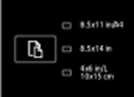
프린터 제어판에 있는 용지 크기가 아닌 소프트웨어 응용 프로그램 또는 EWS 에서 용지 크기를 선택할 경우에 이렇게 나타납니다. 선택한 용지 설정과 일치하는 용지를 넣고 입력 용지함을 제대로 닫았는지 확인합니다.
4. 용지 크기 선택 표시등이 모두 깜박입니다.
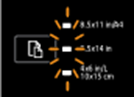
프린터 제어판에 있는 용지 크기가 아닌 소프트웨어 응용 프로그램 또는 EWS 에서 용지 크기를 선택한 후에 입력 용지함을 당겨 빼낼 경우에 이렇게 나타납니다.
용지함을 닫거나 선택 버튼을 1 회 누르면 이 표시등이 더 이상 깜박이지 않습니다.
제어판에서 사용 가능한 크기의 용지를 넣는 경우 이 선택 버튼을 사용하여 넣는 용지의 크기를 선택합니다 . 그렇지 않으면 선택한 용지 설정과 일치하는 용지를 넣고 입력 용지함을 제대로 닫습니다.
5. 용지 크기 선택 표시등이 약 10 초간 위에서 아래로 순서대로 순환하거나 깜박이고 있습니다.
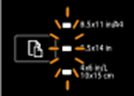
참고: 이 섹션은 아이폰 iOS 와 OS X 장치의 최신 버전에만 적용할 수 있습니다.
Apple 모바일 장치를 프린터에 연결하면 용지 크기 선택 표시등이 약 10 초 동안 차례대로 깜박이다가 멈춥니다. 표시등이 깜박이는 것은 모바일 장치가 올바른 프린터에 연결되었음을 나타냅니다. 선택 버튼을 1회 누르면 이 표시등이 더 이상 깜박이지 않습니다.
만약 안내해드린 정보로 문제가 해결이 되지 않을 경우 “HP 코리아 ” 카카오톡 친구추가 후 빠른 지원을 받으실 수 있습니다 .